
Niektóre aplikacje wymagają uruchomienia pewnej wersji Java, aby poprawnie funkcjonować. Możesz sprawdzić, która wersja Java zainstalowana jest za pomocą narzędzia graficznego lub za pomocą wiersza poleceń.
Sprawdź wersję Java graficznie
Jeśli wolisz uniknąć wiersza poleceń, możesz użyć narzędzia Informacje o Java, aby znaleźć zainstalowaną wersję Java.
Aby użyć tej metody, otwórz menu "Start", wyszukaj "Informacje o Java", a następnie kliknij pierwszy wynik.
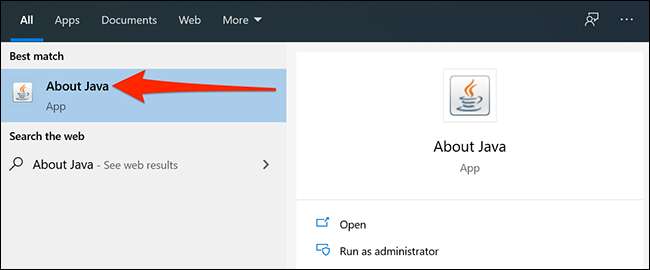
Tutaj zobaczysz swoją aktualną wersję Java wymienioną w pierwszej linii.
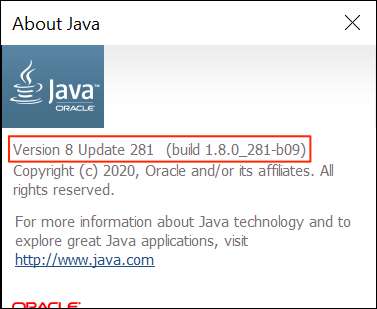
Jeśli nie widzisz o Javie w menu Start, wyszukaj zamiast "Skonfiguruj Java" i kliknij go. Następnie kliknij "O", aby zobaczyć wersję Java.
Notatka: Jeśli nie widzisz ani narzędzi Java lub Skonfiguruj Java, prawdopodobnie nie masz zainstalowanego Java. Możesz Pobierz to Z oficjalnej strony Oracle.
Sprawdź wersję Java za pomocą wiersza polecenia
Możesz również sprawdzić wersję Java z linii poleceń.
Aby rozpocząć, otwórz menu "Start", wyszukaj "wiersz polecenia", a następnie kliknij skrót "wiersz polecenia" w wynikach wyszukiwania.
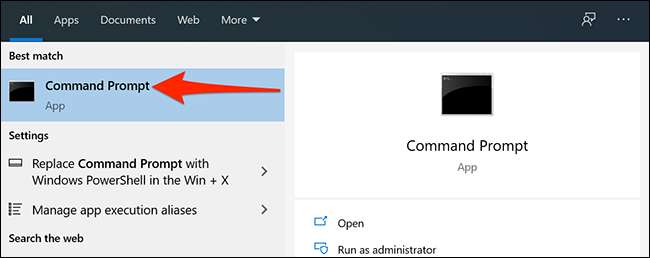
Po otwarciu wiersza polecenia wpisz następujące polecenie w monicie i naciśnij "Enter".
Java -Version
Zobaczysz "wersję Java" i niektóre numery obok. Te liczby są twoją wersją Java.
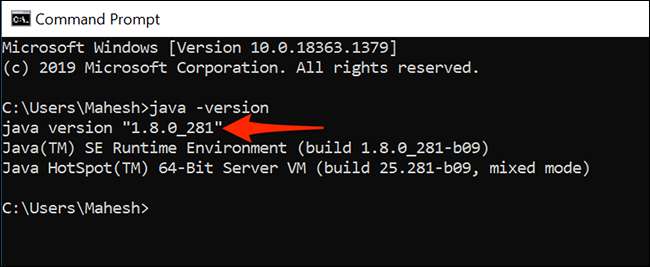
Jeśli wiersz polecenia mówi, że Java nie jest rozpoznawana jako polecenie wewnętrzne lub zewnętrzne, prawdopodobnie dlatego, że zmienne systemowe nie są odpowiednio ustawione - czy być może, ponieważ nie masz zainstalowanego Java. Zainstaluj ponownie Java na swoim komputerze, a to powinno rozwiązać problem dla Ciebie.
Jeśli używasz Ubuntu obok okien, istnieje polecenie, do którego możesz użyć Sprawdź, czy Java jest zainstalowany na komputerze opartym na Ubuntu . A jeśli nie, możesz go łatwo zainstalować.
ZWIĄZANE Z: Jak się dowiedzieć, czy Java jest zainstalowany w Ubuntu i jak go zainstalować







